WhatsApp是与您的朋友和客户交流的最受欢迎的应用程序之一。 备份WhatsApp聊天 成为确保重要信息和媒体文件对像您这样的许多用户而言安全的一项必要任务。
毕竟,当您想要 恢复旧邮件 到新手机或找回意外删除的聊天对话。
也许您已经从WhatsApp正式找到了一些指南,但是,简单的介绍可能会使您感到困惑。
考虑到这一点,这里是带有可视图像的详细指南,用于在iPhone和Android上备份和还原WhatsApp。
让我们直接进入它。
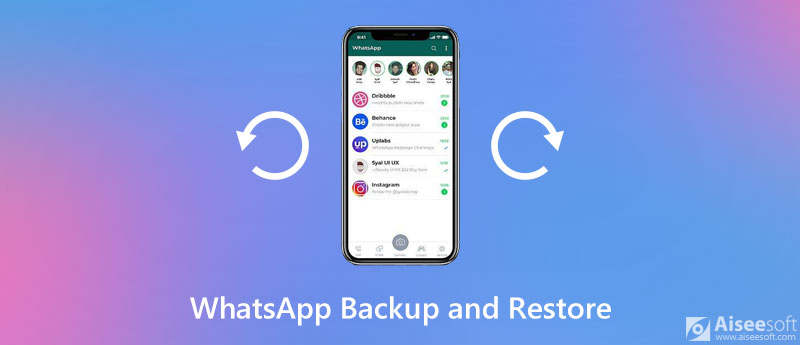
尽管WhatsApp提供了将消息和媒体文件备份和还原到云的默认方法,但它要求您卸载WhatsApp来还原数据,这会覆盖所有现有的WhatsApp消息。
此外,较大的备份文件大小可能会耗尽您的云空间。
为了摆脱这些限制,第一种通过以下方式复制WhatsApp数据的方法 WhatsApp数据传输 被推荐。
iOS版WhatsApp Transfer是专业的WhatsApp数据备份工具。 通过3个步骤,您可以将所有WhatsApp消息和附件从iPhone发送到PC,并从一个iPhone与另一个iPhone共享数据。

资料下载
100% 安全。无广告。
请按照下面提到的简单步骤进行操作。

然后选择 备份工具.


还需要指出的是,该软件支持WhatsApp备份加密,您只需要勾选 备份加密 并输入密码以保护备份。
将来还原加密的备份后,需要输入密码才能对其进行解锁。

要将WhatsApp备份还原到iPhone,步骤非常简单。


如果要检查更多备份文件,只需单击 导入本地文件 在此PC上找到您之前所做的备份文件以加载它们。
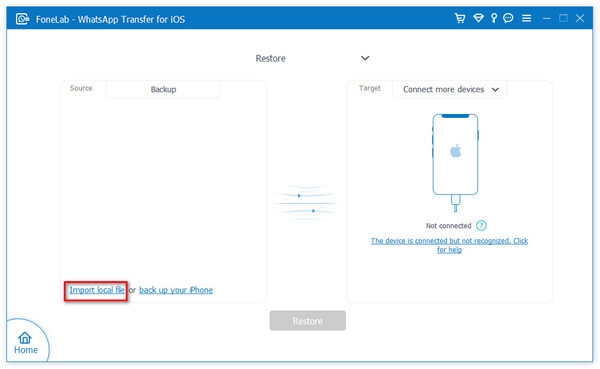
在这里,您有2个还原WhatsApp备份的选项。
1.要将WhatsApp还原到iPhone,只需将iPhone连接到此PC,然后单击 恢复 将所有WhatsApp备份恢复到iPhone。

2.要查看备份并将其还原到iPhone或此计算机,应单击 查看 图标,然后将加载所有WhatsApp消息和附加的媒体文件。

检查后,单击 恢复到设备 将WhatsApp数据发送到iPhone,或 恢复到PC 在此PC上将WhatsApp备份导出为 CSV or HTML 文件中。

这种方法的额外好处是,您可以将所有WhatsApp数据(包括从iPhone存档的数据)发送到另一部iPhone,而无需备份或还原。
您只需要运行iOS版WhatsApp Transfer,然后选择 设备到设备传输。 之后,将两个iPhone设备都连接到此计算机,然后更正源设备和目标设备。 最后,只需点击 开始传输 将所有联系人和群组中的所有WhatsApp聊天和附件从一部iPhone移到另一部iPhone(以1:1副本)。
有关更多细节 将WhatsApp消息传输到新iPhone 在这里。

当然,WhatsApp还提供了一种备份消息和媒体文件的方法,而iCloud是iPhone上官方推荐的工具。
iCloud是备份和还原iPhone数据的通用功能。 它运行整个域,包括WhatsApp消息备份。
这是怎么回事。

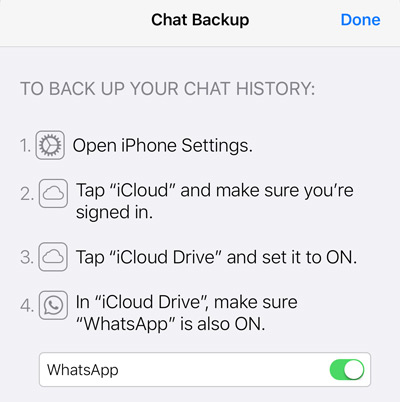
可选 个人设置 在iPhone上,点按 iCloud的,打 iCloud的驱动器 并设置它 ON,然后向下滚动以打开WhatsApp。
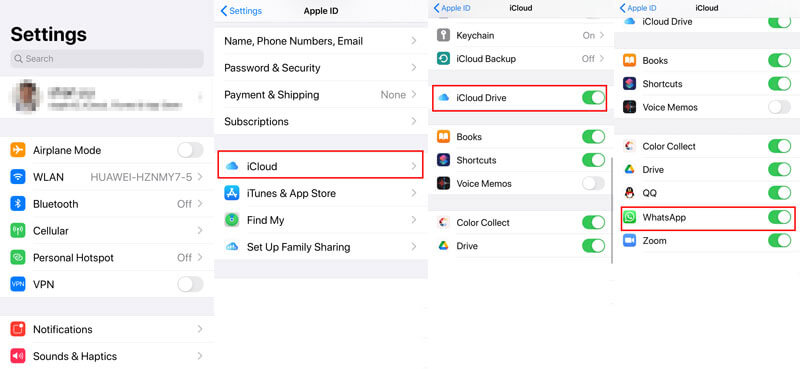
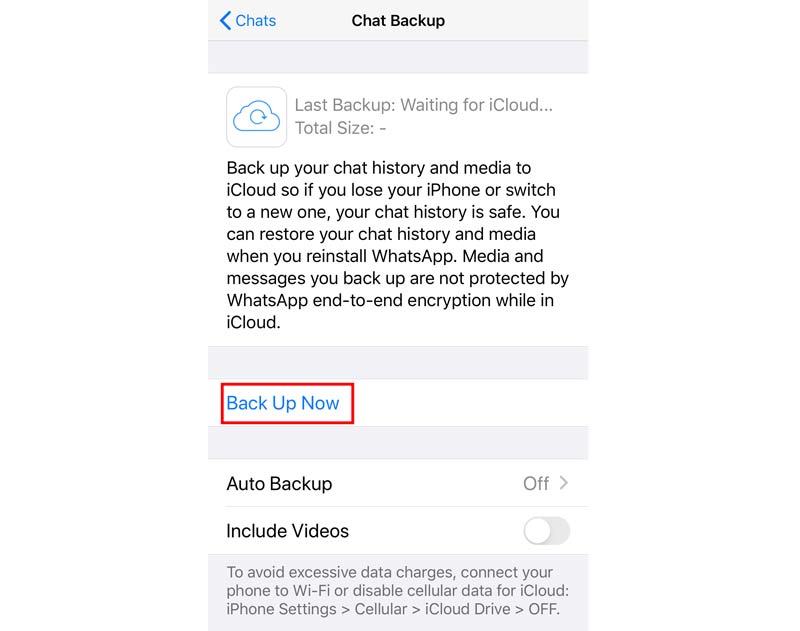
它还可以让您通过每天,每周或每月创建自动备份 自动备份.
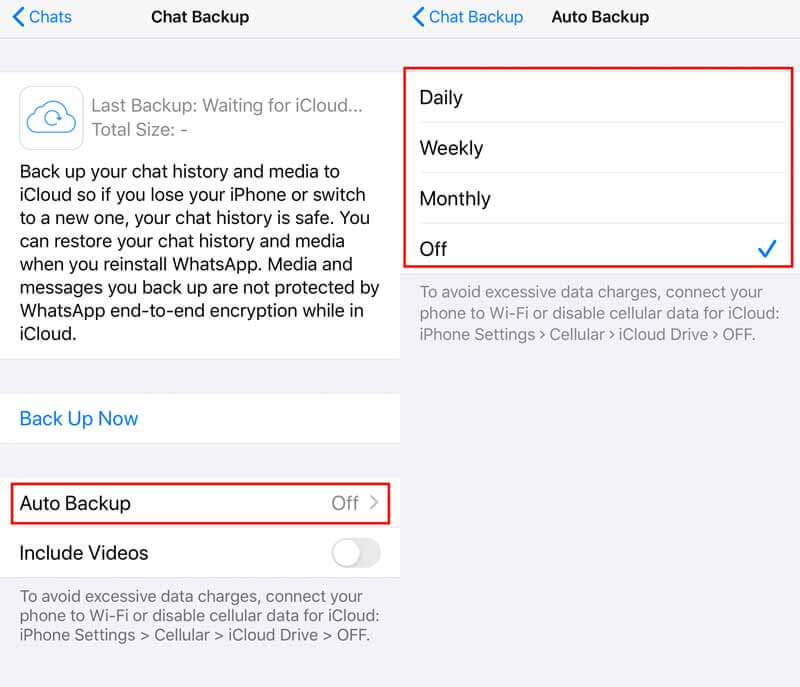
要将WhatsApp视频上传到iCloud,只需启用 包括视频 下 自动备份.
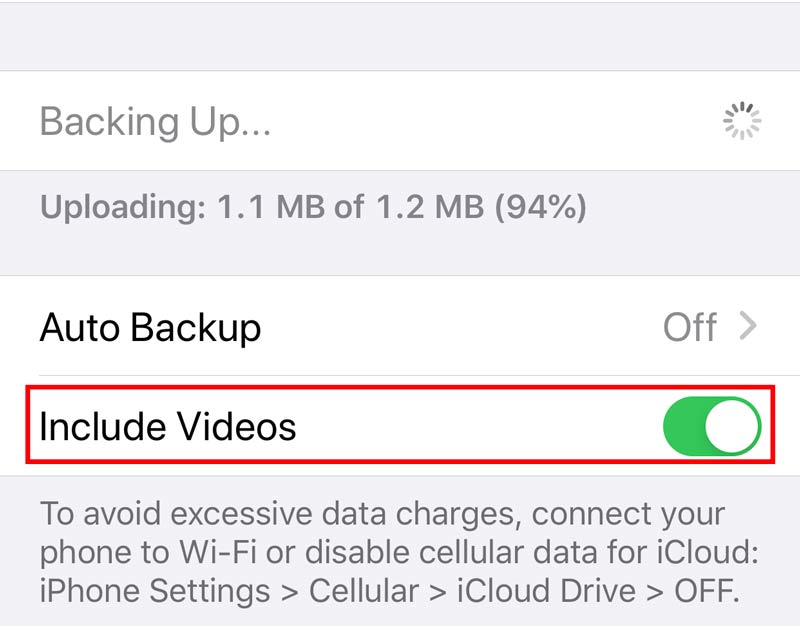
备份进度完成后,您可以在屏幕上看到上次备份日期,大小和视频信息。
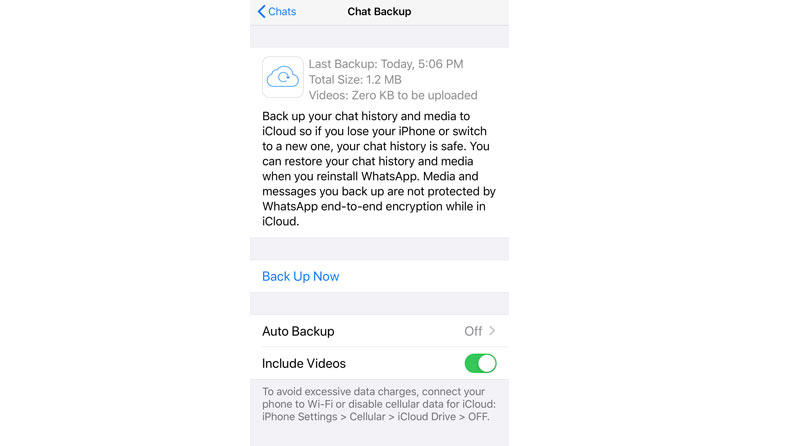
要将WhatsApp数据还原到iPhone,您应该
然后只需登录您的WhatsApp帐户,然后会弹出一条消息,询问您是否愿意从iCloud恢复聊天记录。 点按 恢复 or 恢复聊天记录 它将开始从iCloud访问WhatsApp备份。

但是,一旦跳过它,以后将无法还原备份。
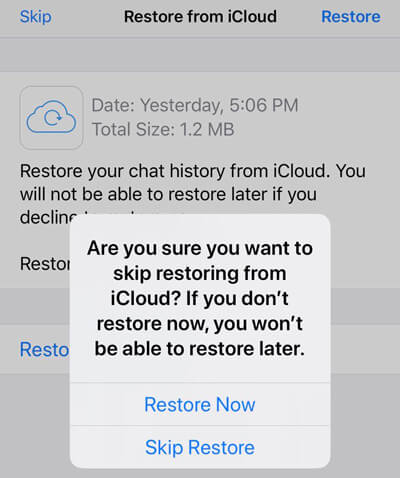
之后,您只需要按照屏幕上的说明来编辑WhatsApp配置文件并再次使用WhatsApp。
1.在整个过程中,应将iPhone与Internet连接,以确保稳定的备份或还原过程。 WhatsApp备份卡在iPhone上? 这里是解决方案。
2.确保iCloud有足够的香料来存储WhatsApp备份。
3. iCloud仅还原WhatsApp的上一次备份。 如果制作了多个备份文件,则iCloud仅保留最后一个。
对于Android用户,Google Drive是WhatsApp备份和还原的解决方案。
要使用Google云端硬盘备份WhatsApp数据,您需要:
入门方法如下:

之后,它将开始将WhatsApp聊天记录备份到Google云端硬盘。
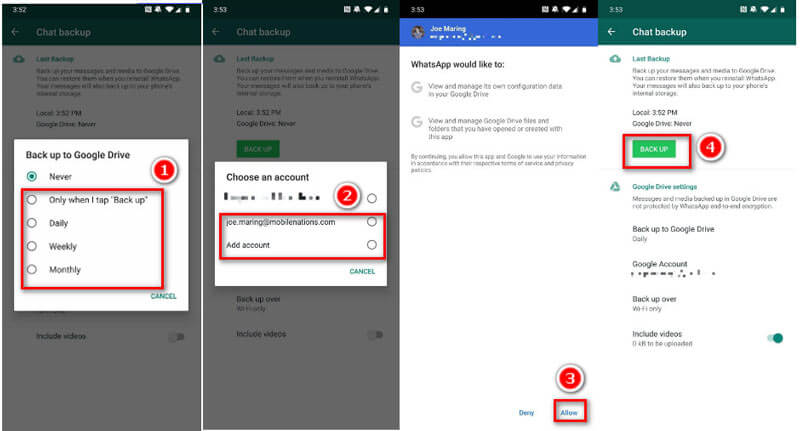
要从Google云端硬盘还原WhatsApp备份,您应该使用与创建备份相同的电话号码和Google帐户。
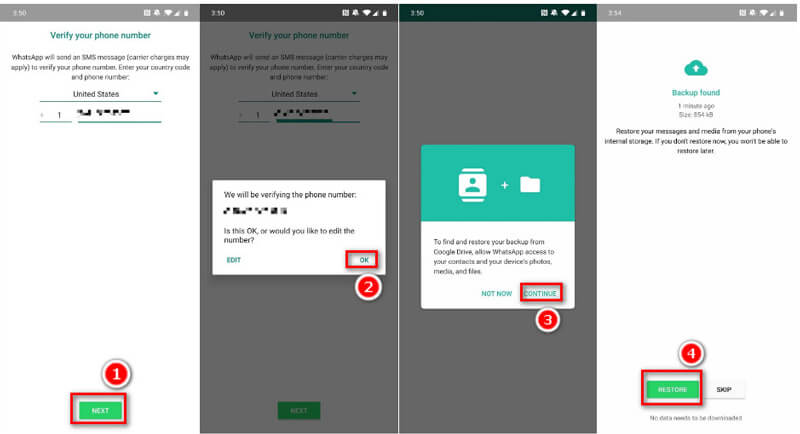
与iCloud相似,您只能将最新的WhatsApp备份还原到Android手机。
WhatsApp备份存储在哪里?
如果您在Android上备份了WhatsApp聊天记录,则它将存储在Google云端硬盘中。 对于iPhone用户,WhatsApp消息备份将保存在iCloud中。 如果使用iOS版WhatsApp Transfer,它将存储在本地计算机或其他可移动驱动器上。
如何打开WhatsApp备份?
iCloud和Google Drive都仅将备份作为库文件存储在云中,但是您不能直接打开它们。 要在iCloud上访问WhatsApp备份,您需要 iCloud提取器。 要在此PC上打开WhatsApp备份,适用于iOS的WhatsApp Transfer可将其还原到PC上以供查看。
如何在不备份的情况下还原已删除的WhatsApp消息?
如果没有备份,则需要第三方WhatsApp恢复工具来检索已删除的WhatsApp消息。 阅读这篇文章以获得 WhatsApp恢复 点击此处。
结论
WhatsApp在通信中存储许多重要的消息和媒体文件。 当您意外删除聊天或购买新手机时,创建WhatsApp备份是避免数据丢失的有效方法。 这篇文章分享了在iCloud,Google云端硬盘和WhatsApp Transfer for iOS中备份和还原WhatsApp数据的3种方法。
您最喜欢哪种方式?
您认为卸载WhatsApp是恢复的好方法吗?
请在下面留下您的评论告诉我。

WhatsApp Transfer for iOS是一款专业应用程序,可将WhatsApp数据传输和备份到PC和iPhone,以及将备份从PC恢复到PC和iPhone。
100% 安全。无广告。
100% 安全。无广告。